Vi måste arbeta med Word-dokument ofta, och ibland kan vi bli förvirrade när vi vill slå samman flera Word-dokument till ett huvuddokument. När mängden innehåll inte är stort kan vi kopiera och klistra in det direkt. Vid behandling av ett stort antal dokument eller komplexa format. Vad ska vi göra?
För närvarande måste vi välja en bättre plattform eller program för sammanslagning av dokument. Viss mjukvara eller plattform som vi hittar på Internet kommer att ändra det ursprungliga dokumentformatet vid sammanslagning av dokument och kan inte slå samman dokument med hög kvalitet. Nu kommer vi att berätta några metoder om hur du sammanfogar Word-dokument till en samtidigt steg för steg. Vi rekommenderar inte bara online utan även offlineverktyg.
Innehåll
1. Slå samman Word-dokument offline med Microsoft Word
2. Slå samman Word-dokument online med DocSoSo
3. Kombinera Word-dokument med Aspose
4. Slå samman Word-dokument till ett med FilesMerge
5. Slå samman Word-dokument till ett med Okdo Word-sammanslagning
1. Slå samman Word-dokument offline med Microsoft Word
Microsoft Word är ett populärt program över hela världen. Med denna programvara kan vi skriva och redigera enkelt. Det kan också hjälpa dig med stavning, grammatik och till och med stilstilförslag. Med verktyg till hands kan du enkelt gå från penna och papper till digital färgning och redigera intuitivt.
Många vet inte att Microsoft Word har en inbyggd funktion för "Sammanfoga dokument". Det kan hjälpa dig att slå samman flera dokument till ett dokument och behålla det ursprungliga formatet. Nu ska jag berätta hur du smälter Word-dokumenten steg för steg.
Steg 1. Öppna Microsoft Word-programvaran.
Steg 2. Välj fliken "Infoga" som ligger nära det övre vänstra hörnet av Microsoft Word-gränssnittet.
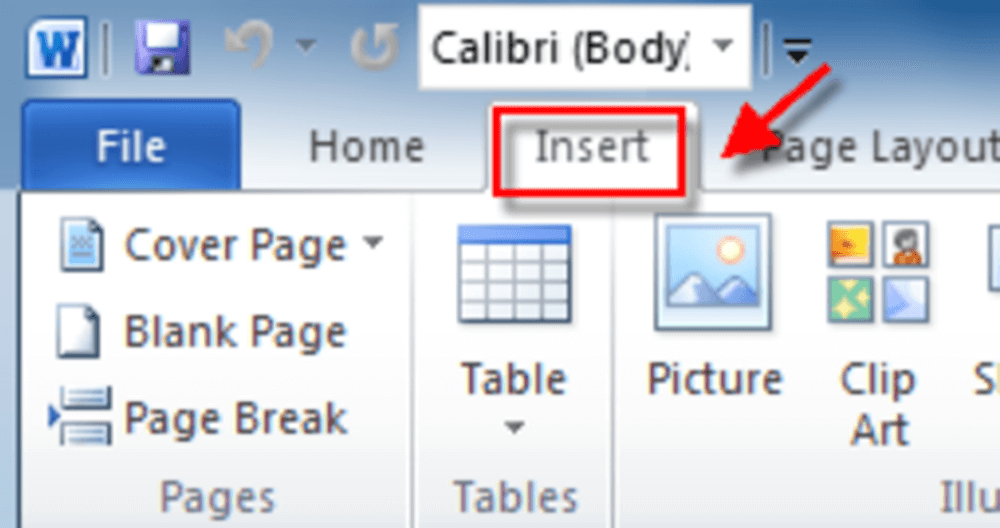
Steg 3. Klicka på rullgardinsikonen för "Objekt" -knappen som finns i Microsoft Words huvudverktygsfält och klicka sedan på "Text från fil ..." -knappen.
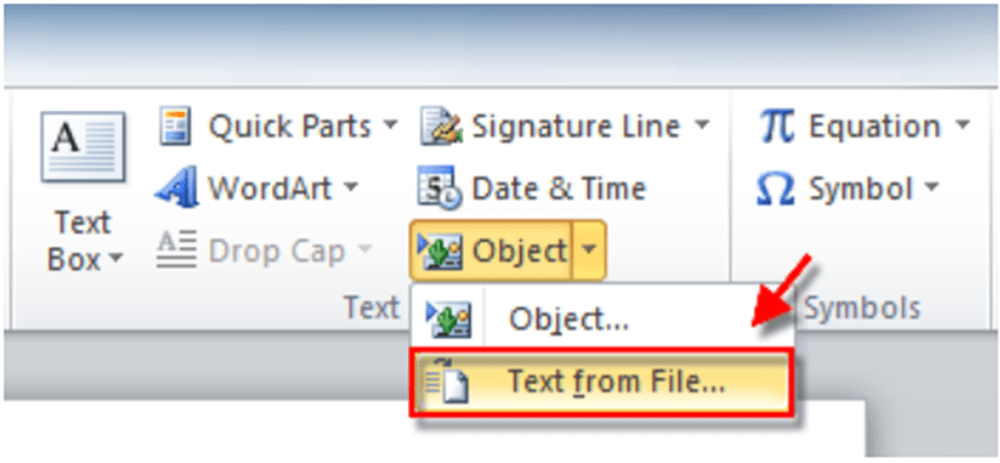
Steg 4. Därefter kan du välja filer som ska slås samman i det aktuella dokumentet. Om du vill välja mer än ett dokument trycker du och håller ned "Ctrl" -fliken. När du är klar klickar du på knappen "Infoga".
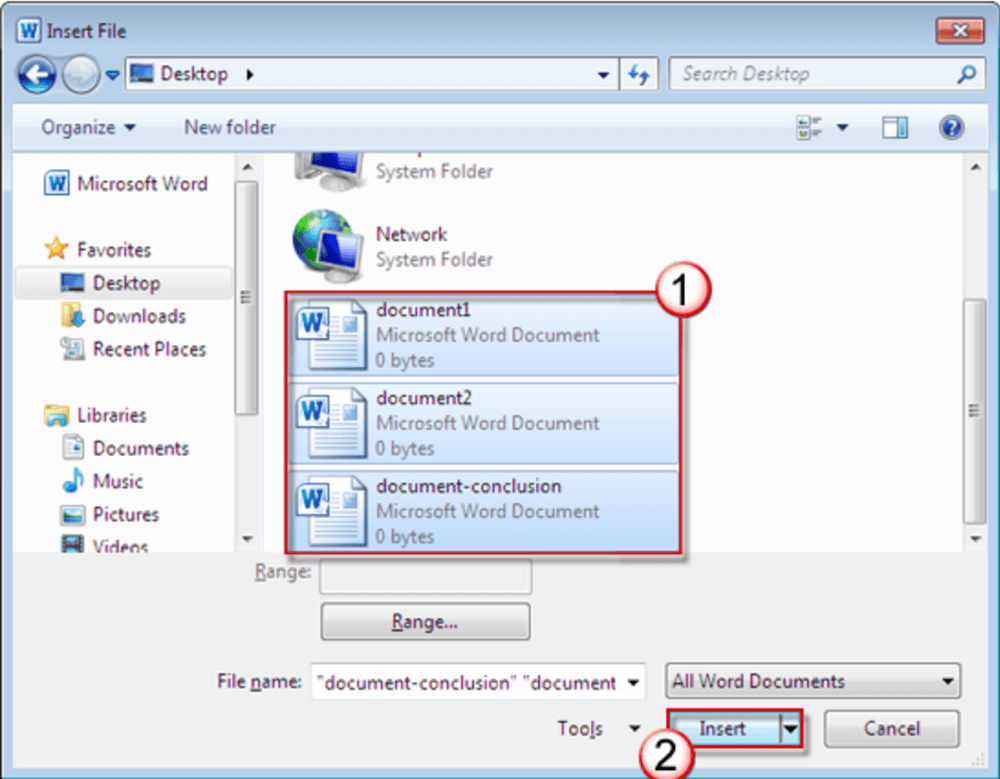
Steg 5. Sedan kan du få ditt nya Word-dokument genom att klicka på "File"> "Save as" -knappen.
1. Slå samman Word-dokument offline med Microsoft Word
DocSoSo är en gratis online dokumentkonverterare. Du behöver inte installera programvara och plug-ins; du kan enkelt konvertera och använda PDF. Alla verktyg är helt gratis. Det hjälper människor att arbeta smartare med dokument. DocSoSo levererar praktiska och användbara applikationer som Image converter, Word split och merge, Excel To Word, Word To Image, Excel To Image, vattenstämpel Word och så vidare.
Steg 1. Gå till DocSoSo-webbplatsen. Klicka på "Word Convert"> "Merge Word" för att starta arbetet.
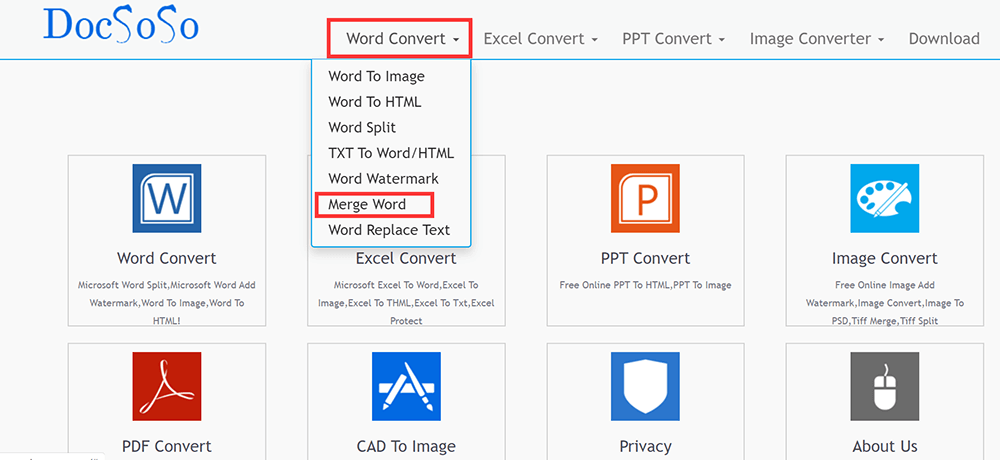
Steg 2. Klicka på "Välj filer" för att välja Word-dokumentet som du vill slå samman. Du kan välja flera filer samtidigt. När du är klar klickar du på knappen "Slå samman Word".

Steg 3. Klicka på "Hämta fil" för att ladda ner din sammanslagna fil eller öppna din fil direkt genom att klicka på "Öppna fil".
3. Kombinera Word-dokument med Aspose
Aspose är en gratis onlineplattform för Microsoft Word och OpenOffice Documents. Med det här verktyget kan du konvertera, visa, redigera, vattenstämpel, jämföra, signera, sammanfoga eller dela dokument. Se metadata, extrahera text, bilder, söka innehåll och ta bort kommentarer direkt från din favoritwebbläsare stöds också på denna onlineplattform.
Steg 1. Navigera till dess hemsida. Klicka sedan på verktyget "Fusion" på hemsidan.
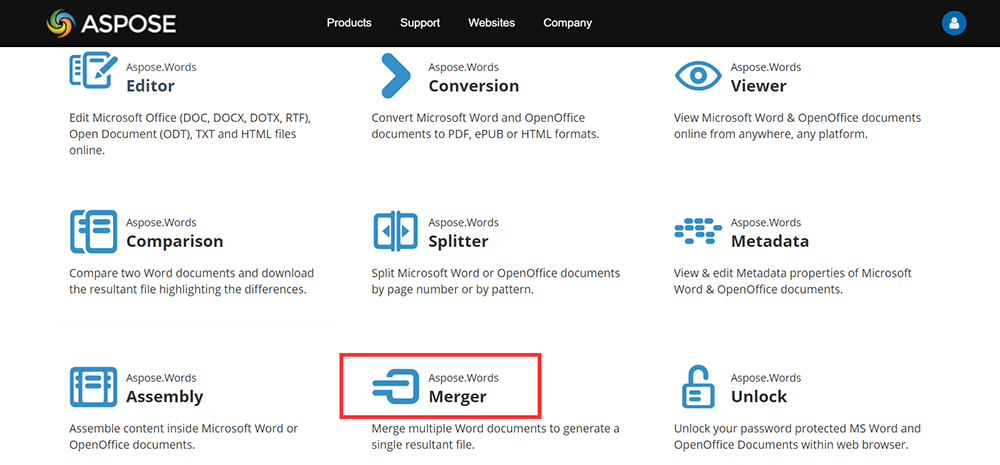
Steg 2. Ladda upp Word-dokumenten genom att klicka på knappen "Dra eller ladda upp dina filer" eller dra filerna till det tomma.
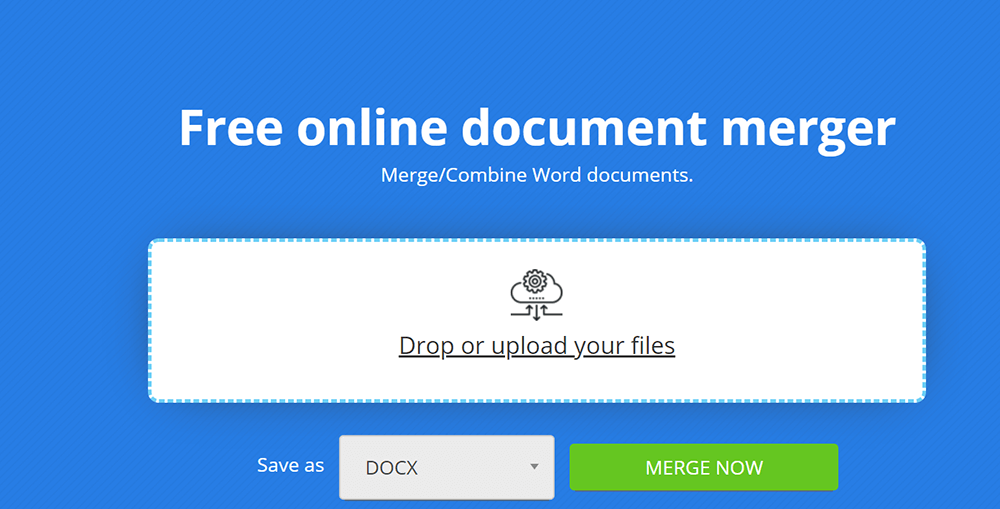
Steg 3. Klicka på "MERGE NU" -knappen för att börja slå samman filer.
Steg 4. Du kan direkt ladda ner, visa eller skicka den sammanslagna filen som ett e-postmeddelande. Observera att filen kommer att raderas från servrarna efter 24 timmar och nedladdningslänkar kommer att sluta fungera efter denna tidsperiod.
4. Slå samman Word-dokument till ett med FilesMerge
FilesMerge är en online, gratis, ingen-installation molnfilsfusion för att slå samman JPG, PDF, PNG, DOC, XLS, CSV, TEXT och andra format. Oavsett om du använder Windows, Mac eller Linux, så länge du har en webbläsare, kan din dator komma åt Internet och sedan kan du använda dessa tjänster.
Steg 1. Åtkomst till FilesMerge-hemsidan. Klicka på "Slå samman Word" på hemsidan.
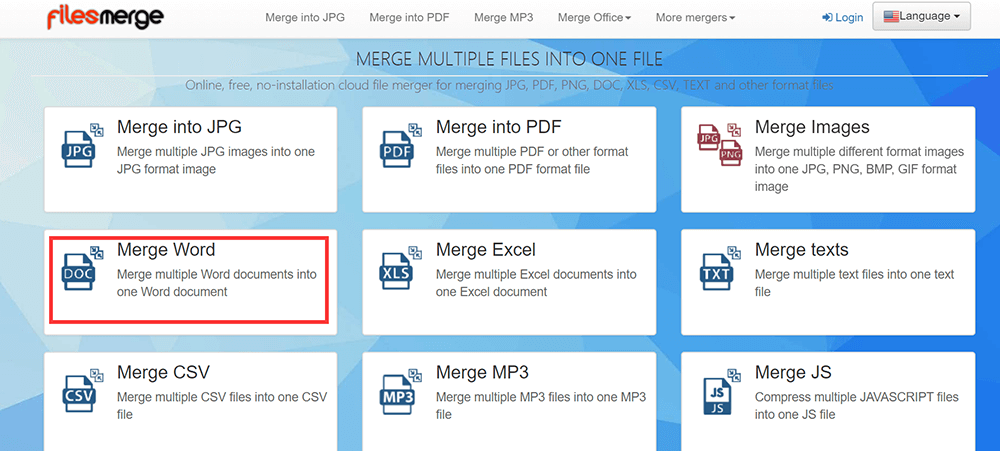
Steg 2. Dra och släpp filer till överföringsområdet, eller klicka på knappen "Välj en lokal fil" för att ladda upp filer. Du kan också ladda upp filen genom att klistra in URL-länken.
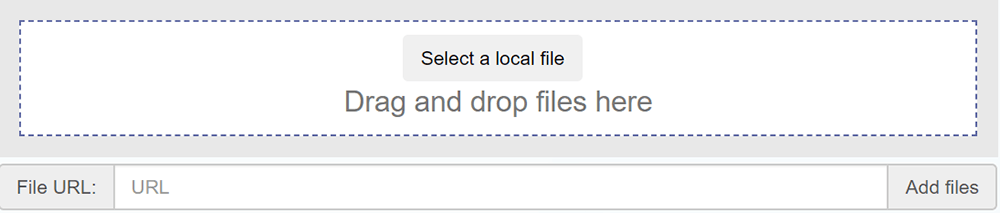
Steg 3. Du kan sortera de överförda filerna genom att klicka på knappen "Upp" eller "Ned". Om du är klar klickar du på "Slå samman" -knappen för att slå samman filerna.
Steg 4. Ladda ner den sammanslagna filen eller visa direkt.
5. Slå samman Word-dokument till ett med Okdo Word-sammanslagning
Okdo Word Merger är ett enkelt program som gör att du snabbt och enkelt kan slå samman flera DOC-, DOCX-, DOCM- och RTF-dokument till större filer. Det kräver att Microsoft Word installeras på ditt system och kan behandla flera typer av dokument i en operation.
Steg 1. Du bör ladda ner den till din dator först.
Steg 2. Öppna applikationen. Klicka på "Lägga till filer" för att ladda upp filen som du vill slå samman.
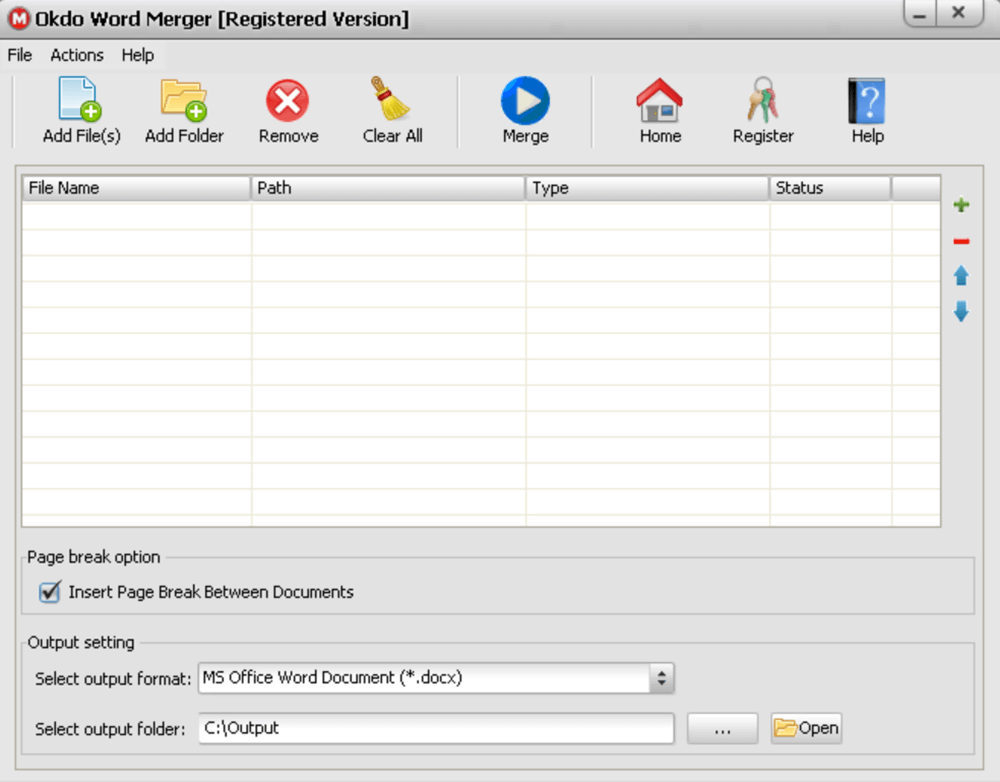
Steg 3. När du är klar klickar du på knappen "Slå samman". Då kan du få ett nytt sammanslaget Word-dokument.
Slutsats
Här har vi listat upp fem sammanslagningar av Word-dokument som kan hjälpa dig att slå samman Word-dokument till ett flytande. Okdo Word Merger och Microsoft Word är stationära applikationer, om du vill använda dem bör du ladda ner och installera dem först. De återstående 3 är online-programvara. Du kan välja en efter behov. Om du har bättre idéer, kontakta oss .
var den här artikeln hjälpsam? Tack för din feedback!
JA Eller NEJ
































Kommentar